Professionelle App zur Wiederherstellung von SD-Karten
Stellen Sie gelöschte Bilder von SD-Karte mit nur 3 Schritten wiederher. Daten von formatierten Festplatten, SD-Karten wiederherstellen. Vorschau verfügbar!
HerunterladenHILFE! Weiß jemand, wie man gelöschte Bilder von SD-Karte wiederherstellen kann? Die Fotos auf meiner SD-Karte sind verschwunden und gelöscht!
SD-Karten sind unverzichtbare Begleiter in der digitalen Welt, auf denen wir Fotos, Videos und Dokumente von hoher Bedeutung speichern. Der Verlust dieser Daten kann verheerend sein. Aber keine Panik! Gelöschte Bilder von der SD-Karte sind nicht unbedingt für immer verloren. Mit den richtigen Schritten können Sie noch Bilder auf SD Karte wiederherstellen.

Handeln Sie schnell! Je früher Sie mit der Wiederherstellung beginnen, desto höher ist die Chance, Ihre Bilder der SD Karte wiederherzustellen und wertvollen Erinnerungen zu retten.
Warum werden meine Bilder auf der SD-Karte verschwunden oder gelöscht?
Bei allen digitalen Tools können Probleme wie fehlende Dateien auftreten, die Hauptgründe dafür sind:
1. Versehentlich gelöschte Fotos
Dies sind Probleme, die häufig auftreten: Manchmal haben Sie vielleicht die falsche Taste gedrückt, oder Sie haben es nicht bemerkt, oder Sie haben es nicht überprüft.
2. Die SD-Karte wurde beschädigt
Am schwersten zu vermeiden ist ein Hardwaredefekt. Die SD-Karte kann durch einen Defekt, einen von Menschen verursachten Schaden oder eine versehentliche Benutzung beschädigt werden.
3. Formatieren der SD-Karte
Formatieren Sie die Karte, ganz gleich, ob es sich um ein Versehen handelt oder ob jemand die Bedeutung von Formatieren nicht kennt. Wenn ein Problem auftritt, klicken Sie einfach auf Formatieren.
4. Befall durch einen Virus
Es gibt viele Arten von Computerviren und Malware, die versehentlich heruntergeladen oder infiziert werden können und Probleme verursachen, wenn Sie versuchen, den Computer und die Karte zu verbinden, so dass die Fotos auf der Karte verschwinden.
Wie kann ich Bilder auf der SD-Karte wiederherstellen?
Unabhängig davon, ob sie versehentlich gelöscht wurden oder aufgrund einer beschädigten SD-Karte verloren gegangen sind, können Sie die folgenden Methoden ausprobieren, um Ihre Fotos von SD-Karte wiederherzustellen.
1 Gelöschte Bilder wiederherstellen von SD-Karte aus dem Papierkorb
Die einfachste und kostenlose Möglichkeit, SD-Karte-Bilder wiederherzustellen, ist die Verwendung der „Papierkorb“-Funktion. Wie externe Laufwerke verfügt auch die SD-Karte über einen eigenen Papierkorb. Da dieser jedoch versteckt ist, müssen Sie zunächst die versteckten Dateien und Ordner auf Ihrem Computer sichtbar machen. Wenn Sie dies getan haben, können Sie gelöschte Bilder von SD-Karte ganz einfach aus dem Papierkorb wiederherstellen.
Wir zeigen Ihnen Schritt für Schritt, wie Sie Bilder von SD-Karte gelöscht aus dem Papierkorb wiederherstellen können:
Schritt 1. Schließen Sie SD-Karte an Ihr Computer an. Aktivieren Sie nun im Windows Explorer die Option „Alle Dateien, Ordner und Laufwerke anzeigen“.
Schritt 2. Öffnen Sie nun die SD-Karte im Explorer, sehen Sie sich alle Ordner an und vergewissern Sie sich, dass der Ordner „Papierkorb“ angezeigt wird. Wenn nicht, müssen Sie etwas anderes versuchen.
Schritt 3. Suchen Sie Ihre gelöschten Bilder im Papierkorb und klicken Sie mit der rechten Maustaste auf „Wiederherstellen“, um Wiederherstellung der Bilder auf SD-Karte fortzufahren.
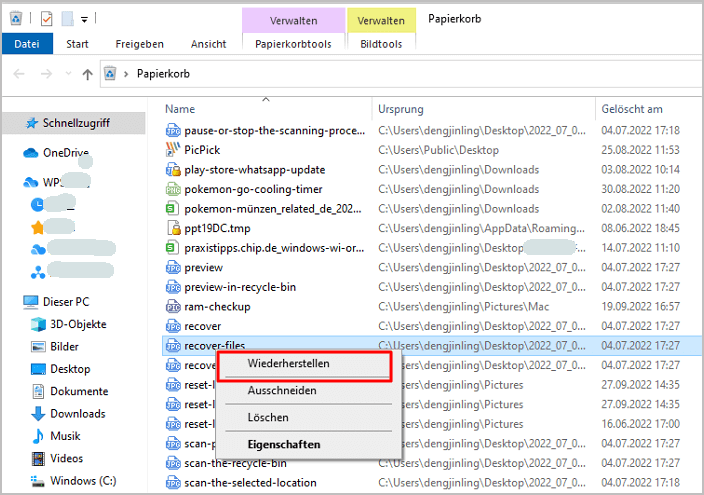
2 SD-Karte gelöschte Bilder wiederherstellen aus den anderen Backups
Wenn Sie die Angewohnheit haben, mehrere Backups zu erstellen, haben Sie mehr Chancen, Fotos auf SD-Karte wiederherzustellen.
Eine automatische Synchronisierung, um sie auf einer externen Festplatte oder in der Cloud zu speichern, ist immer eine gute Idee. Und wenn Sie Ihre Bilder aus Versehen oder aufgrund einer Beschädigung der SD-Karte gelöscht haben, können Sie diese Plattformen jederzeit nutzen, um Ihre gelöschten Bilder wiederherzustellen.
3 Gelöschte Bilder auf SD-Karte über CMD wiederherstellen
Wenn Sie einen Computer zum Lesen der Micro-SD- oder Android-Karte verwenden, gibt es eine in Windows 10 enthaltene Anwendung, die bei der Überprüfung der Systemintegrität und der Wiederherstellung von Systemfehlern verwendet werden kann.
Nach dem Löschen eines Bildes von einer SD-Karte wird das Bild nicht endgültig gelöscht, sondern nur als unlesbar markiert. CHKDSK kann auf unlesbare Dokumente angewendet werden, um sie wieder lesbar zu machen.
Mit CHKDSK heben Sie eine weitere Möglichkeit, Bilder auf SD-Karte gelöscht wiederherzustellen. Aber der Prozess ist ein wenig kompliziert und erfordert einige technische Kenntnisse.
Schritt 1. Schließen Sie SD-Karte an Ihr Computer an. Geben Sie „CMD“ in die Windows-Suchleiste ein, wählen Sie „CMD“ und wählen Sie als Administrator ausführen.
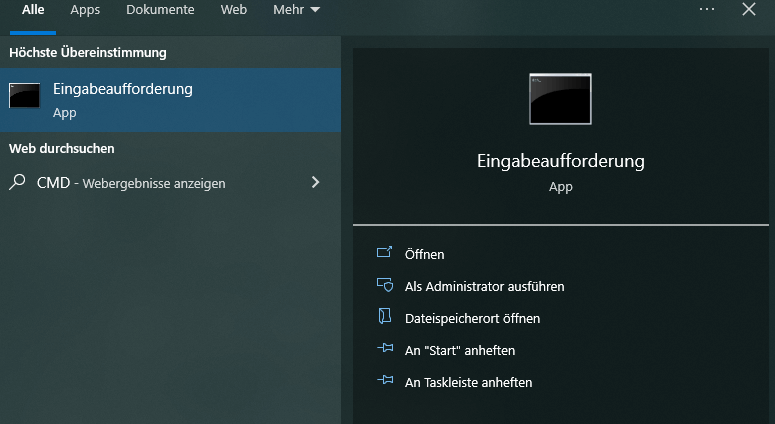
Schritt 2. Geben Sie den Befehl: chkdsk X:/f (Ersetzen Sie x durch den Laufwerksbuchstaben der SD-Karte) ein und drücken Sie Enter.
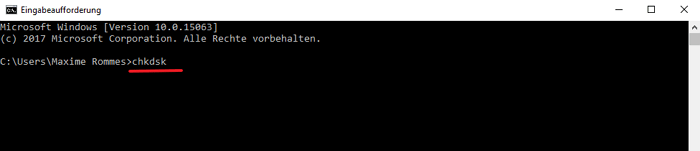
Schritt 3. Warten Sie, bis CHKDSK seine Überprüfung durchgeführt hat. Dieser Vorgang kann einige Stunden dauern und hängt insbesondere von der Speichergröße der SD-Karte ab.
4 Bilder von gelöschter SD-Kkarte wiederherstellen mit Datenrettungstool
Wenn die oben genannten Methoden nicht ausreichen, um Ihre Fotos wiederherzustellen, können Sie iMyFone D-Back for PC SD-Kartenwiederherstellungssoftware verwenden.
Im Gegensatz zu anderen Methoden, die zusätzliche Schritte oder technisches Know-how erfordern, bietet iMyFone D-Back für PC eine einfache und bequeme Lösung für die Wiederherstellen von Bildern von der SD-Karte. Auch wenn die SD-Karte beschädigt, formatiert oder in das RAW-Format konvertiert ist und Sie Ihre Fotos nicht mehr öffnen können oder sie verschwunden sind, können Sie mit ihm Ihre Bilder von der SD-Karte wiederherstellen.
Warum sollten Sie iMyFone D-Back for Windows wählen?
- Kompatibel: Geeignet für alle SD-Kartenmarken und -modelle sowie für SD-Karten in verschiedenen Situationen, z. B. formatierte, beschädigte oder RAW-SD-Karte.
- Einfach: Gelöschte Fotos von SD-Karte in 3 Schritten wiederherstellen.
- Vielseitig: Unterstützt die Datenrettung von USB-Sticks, geleerten Papierkörben, abgestürzten Computern usw.
- Praktisch: Dateivorschau und intelligente Dateitypklassifizierung für einfaches Auffinden.
Sehen Sie die Video-Anleitung und erfahren, wie Sie mit iMyFone D-Back for PC gelöschte Bilder von SD-Karte wiederherstellen können.
Lesen Sie jetzt diese Schritt-Anleitung, um SD-Karte Bilder gelöscht mit D-Back for PC wiederherstellen.
Schritt 1. Laden Sie iMyFone D-Back for Windows herunter und öffnen Sie die Software.
Schritt 2. Vergewissern Sie sich, dass die SD-Karte an den Computer angeschlossen ist, wählen Sie in der Software zuerst „PC & Festplattenrettung“ und dann SD-Karte unter „Externe Gerät“.
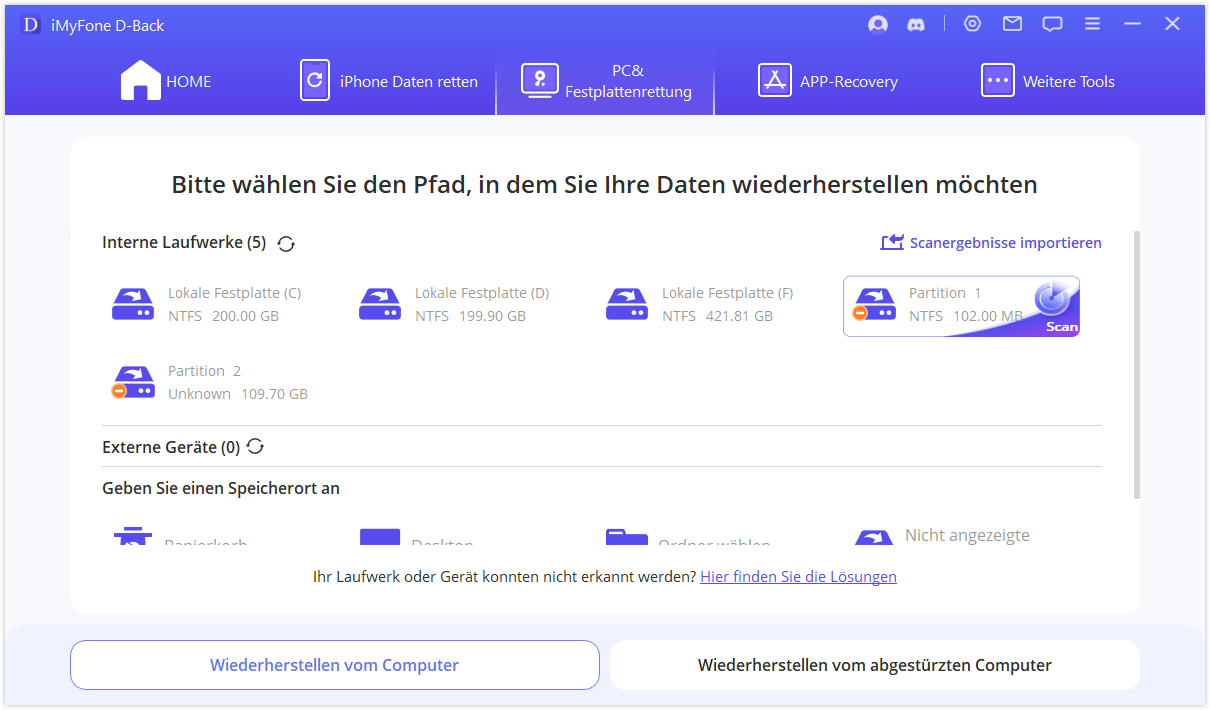
Schritt 3. Beginnen Sie mit der Tiefensuche auf der SD-Karte. Warten Sie einfach, bis die Suche abgeschlossen ist.
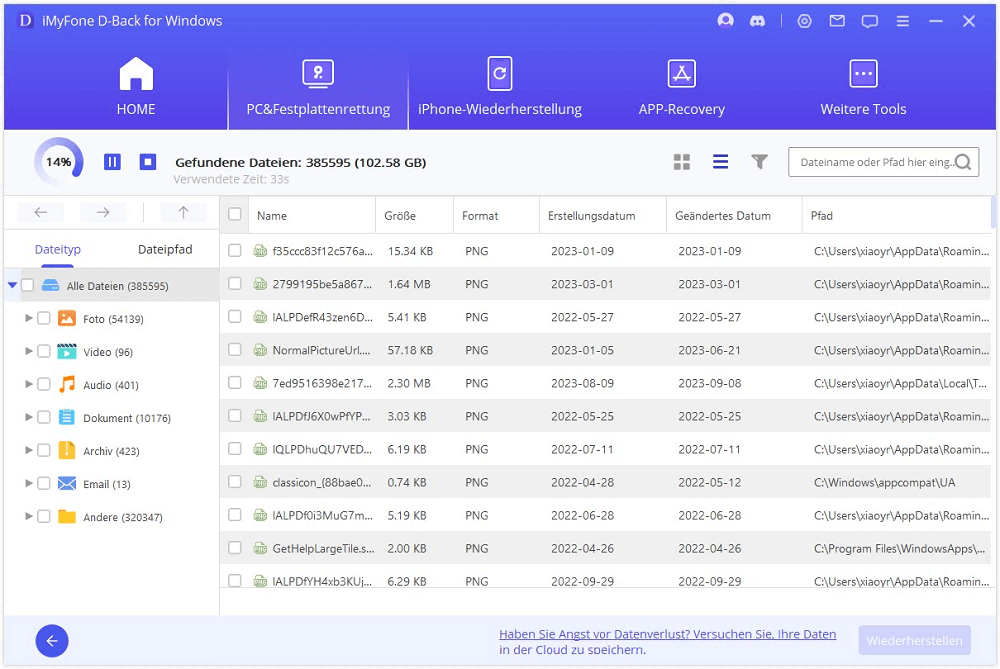
Schritt 4. Nachdem das Fenster „Scan abgeschlossen“ erscheint, klicken Sie auf „OK“. Sie können zwischen "Dateityp" und "Dateipfad" umschalten, um die benötigten Dateien schnell zu finden. D-Back for Windows unterteilt sie in Foto, Video, Dokument, Archiv, Audio und Sonstiges.
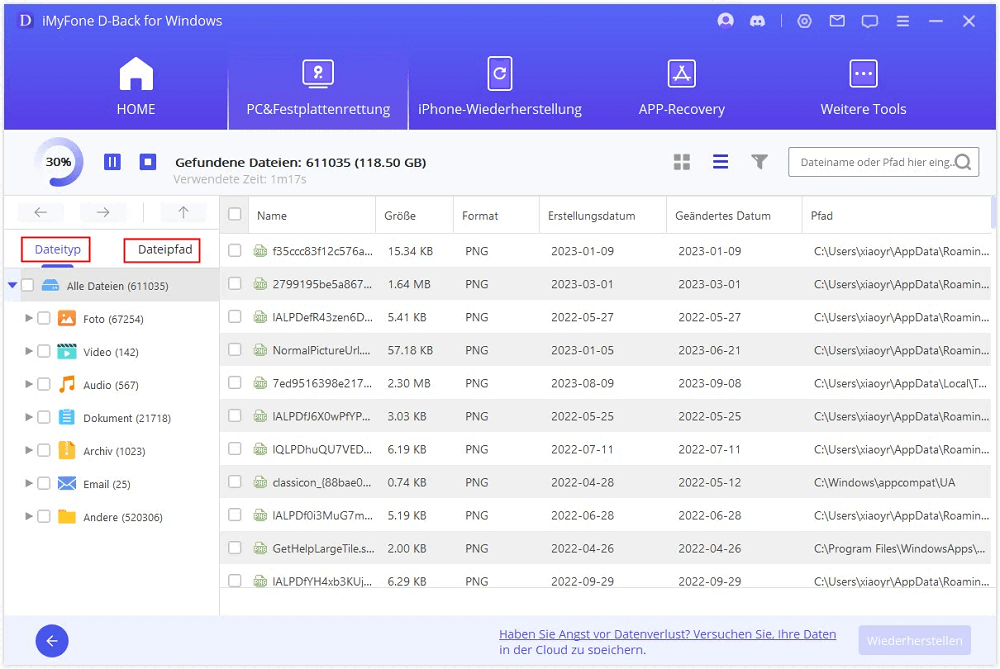
Schritt 5. Zeigen Sie die Fotos, die Sie wiederherstellen möchten, in der Vorschau an. Klicken Sie nach der Bestätigung auf „Wiederherstellen“, wählen Sie den gewünschten Speicherort und schon sind Sie fertig, gelöschte Bilder auf der SD-Karte wiederherzustellen.
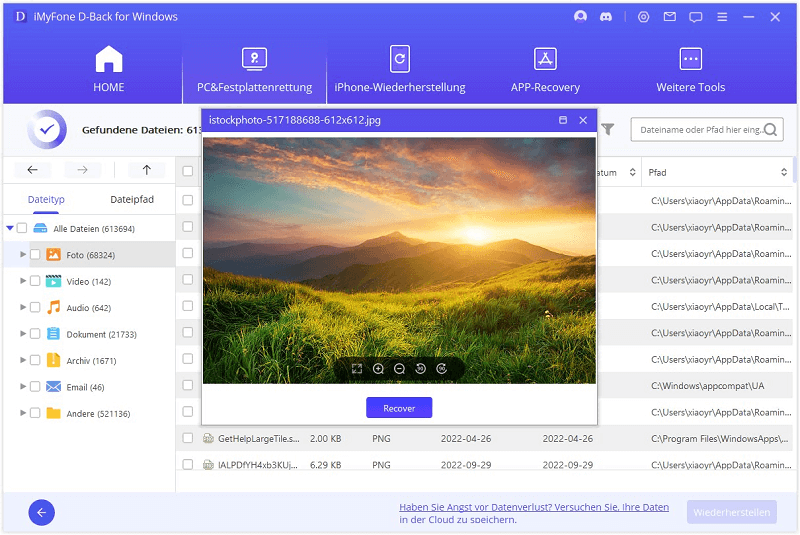
Tipps für eine hohe Rate, um SD-Karte Fotos wiederherzustellen.
Wenn Sie Ihre Fotos versehentlich gelöscht oder die SD-Karte formatiert haben, gibt es einige Tricks, um die Erfolgsquote bei der Wiederherstellung gelöschter SD-Kartenbilder zu erhöhen..
1 Beenden Sie das Speichern neuer Bilder oder Dokumente, bevor Sie gelöschte Bilder von SD-Karte wiederherstellen
Je öfter Sie auf der SD-Karte speichern, desto mehr Dateien gibt es, was die Wiederherstellung von Fotos erschweren kann. Es gibt mehr Möglichkeiten, die gelöschten Fotos zu ersetzen. Verwenden Sie die SD-Karte also nicht mehr, wenn Sie feststellen, dass die Fotos auf Ihrer SD-Karte verschwunden sind.
2 Versuchen Sie, die SD-Karte auf einem anderen Gerät zu lesen
Manchmal handelt es sich nur um Hardware-Probleme. Sie können versuchen, das Gerät zu wechseln, z.B. den Computer, das Kartenlesegerät oder die Kamera. So haben Sie mehr Chancen, Ihre verlorenen Fotos wiederzufinden.
3 Gute Nutzungsgewohnheiten
Gute Nutzungsgewohnheiten, wie das regelmäßige Formatieren der SD-Karte, das Nichtentfernen der Karte beim Übertragen von Fotos und das Ausschalten der Kamera vor dem Entfernen der SD-Karte. Dies sind die Gewohnheiten, die die SD-Karte in einem gesunden Zustand halten können, selbst wenn ein Unfall passiert, können Sie dies sofort feststellen.
4 Haben Sie ein professionelles Datenrettungstool zur Hand
Es ist sehr empfehlenswert, das beste PC-Datenrettungstool – iMyFone D-Back for Windows – zu verwenden. Mit seiner umfassenden Funktion können Sie viele Arten von Dateien von der SD-Karte wiederherstellen! Sie können es auch verwenden, um versteckte Dateien auf der SD-Karte anzuzeigen.
Fazit
SD-Karten werden heute häufig als digitaler Speicherplatz verwendet, aber es ist unvermeidlich, dass Sie manchmal Ihre Daten verlieren.
Aber keine Sorge. Mit unseren Top-Möglichkeiten, können Sie einfach Bilder auf SD-Karte wiederherstellen. Wenn eine bestimmte kostenlose Methode nicht hilft Ihnen erfolgreich wiederherstellen Fotos von SD-Karte, ist es ratsam, dass Sie iMyFone D-Back for PC oder ähnliche Datenrettungssoftware verwenden, können sie die Dateien mit tiefen Scannen finden und gelöschte Bilder wiederherstellen von SD-Karte.





